PCのブラウザから見て
↓コレ、太陽マークに見える?
四角や韓国文字に見えても間違いではなく、今使用中のPCの環境がそんな設定なだけ。
そこでPCのブラウザで絵文字を表示したり入力したりするための対応方法を説明します!
携帯サイトを見るには、FireMobileSimulator等シュミレータを
テキストに携帯絵文字を入力するにはOshimaExeを使うとしても
CMSの管理画面などで絵文字を登録するときに、勝手に□とか別の文字に変換されたり、
携帯で入力された内容を確認するために、いちいち携帯端末シュミレートしたり、
常々めんどくさい…と思っている人用の設定です!
基本的な対応方法
これをすればEdge(IE)・Thunderbirdに対応される。
Thunderbirdは、UTF-8・Shift-JISでなら、送受信可能(UTF-8推奨)
- 絵文字入力ソフト「i絵文字」をインストール・起動
- 『Windowsのデフォルト外字にiモード用の外字ファイルを設定する』を選択
- インストール場所(【インストールディレクトリ】\imode\iemoji_j)の「docomo.tte」を設定
Windowsにiモード絵文字フォントをインストール
上記だけでは対応されないものへの追加対応…の事前準備的なの。
インストールフォントは『EUDC』という名前になる。
- コントロールパネルから、フォントフォルダ(通常『C:\Windows\Fonts』)を開く
- i絵文字のインストールディレクトリ(【インストールディレクトリ】\imode\iemoji_j)にある「docomo.tte」をインストール(ドラッグ&ドロップ)
Chrome・Opera対応
- アドレスバーに下記を入力し [Enter]
- Chromeなら『chrome://settings/fonts』
- Operaなら『opera://settings/fonts』
- 出てきた画面の『標準フォント』のプルダウンで『EUDC』を選択
Firefox対応
- アドレスバーに『about:config』と入力し [Enter]
- 出てきた画面の『フィルタ』の入力欄に『font.name-list.*.ja』と入力する
- 表示された下記3項目、全てに現在の設定文字列の先頭に『EUDC, 』を追加
- 『font.name-list.serif.ja』
- 『font.name-list.sans-serif.ja』
- 『font.name-list.monospace.ja』
※『,』の後の半角スペースは大事。
補足
これでwordpressの管理画面や(対応する)掲示板などから、通常文字同様の扱いで、普通にiモード絵文字が入力出来るわけだが、
iモード絵文字をそのまま登録・表示すると、
au端末ならDoCoMo絵文字の情報が、au絵文字とは別に割り当てられてるため、該当する文字が表示される。
しかしSoftbank端末は絵文字変換しないと表示してくれない。
macは不明。
絵文字入力ソフト「i絵文字」からフォントファイルを抜き出せたら、TrueTypeだし使えるかもしれないね!
※参照
まほろば::iモードの絵文字をPCに表示する

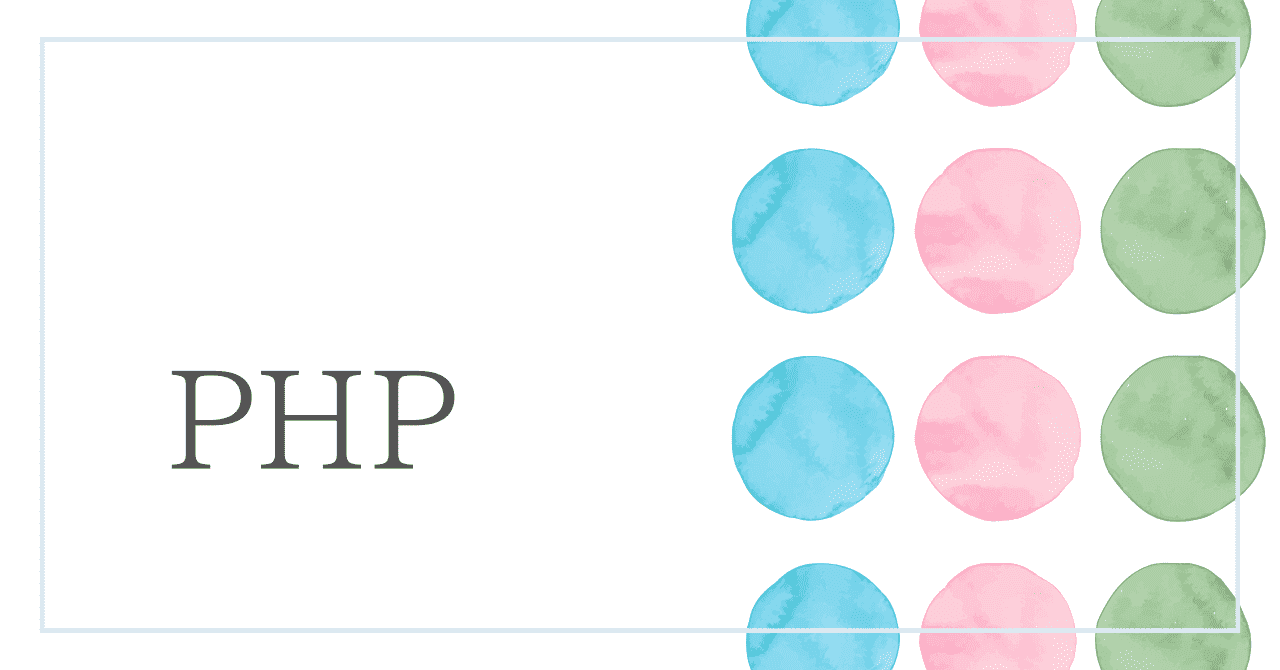
コメント